- Tác giả Lauren Nevill [email protected].
- Public 2023-12-16 18:57.
- Sửa đổi lần cuối 2025-01-23 15:27.
Đôi khi bạn phải sử dụng các đường truyền thông tin tốc độ không cao hoặc tốc độ thấp theo định nghĩa (GPRS) để kết nối Internet. Sau đó, nó trở nên có liên quan để giải quyết lỗi thời gian chờ xảy ra khi trình duyệt không thể đợi phản hồi từ máy chủ.
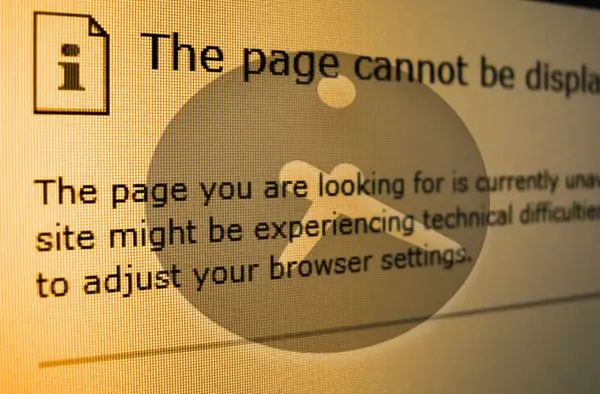
Hướng dẫn
Bước 1
Internet Explorer có thể đọc cài đặt đặt thời gian chờ phản hồi cho yêu cầu đã gửi từ biến tương ứng trong sổ đăng ký Windows. Vì vậy, mục tiêu của các hành động của bạn là tạo biến mong muốn trong sổ đăng ký và đặt nó thành giá trị thời gian chờ có thể chấp nhận được. Bước đầu tiên là khởi chạy trình chỉnh sửa sổ đăng ký. Điều này có thể được thực hiện bằng cách tìm một tệp có tên regedit.exe trong thư mục nơi hệ điều hành được cài đặt và chạy nó. Hoặc bạn có thể sử dụng hộp thoại khởi chạy chương trình - mở nó bằng cách nhấn tổ hợp phím CTRL + R. Sau đó gõ (hoặc sao chép và dán) "regedit" (không có dấu ngoặc kép) và nhấn Enter hoặc nút "OK".
Bước 2
Bây giờ, hãy tạo một bản sao của trạng thái hiện tại của sổ đăng ký - đây là thao tác bắt buộc trước khi bắt đầu bất kỳ thao tác nào đối với sổ đăng ký hệ thống. Để thực hiện việc này, trong phần "Tệp" của menu trình chỉnh sửa, hãy chọn mục "Xuất" và lưu bản sao vào tệp có ngày hiện tại trong tiêu đề. Bạn có thể sử dụng nó để khôi phục (mục menu "Nhập") hiệu suất của hệ thống nếu có điều gì đó không mong muốn xảy ra trong khi chỉnh sửa sổ đăng ký.
Bước 3
Sau đó, trong ngăn bên trái của trình soạn thảo, đi qua cây của các nhánh đăng ký HKEY_CURRENT_USER => Phần mềm => Microsoft => Windows => Phiên bản hiện tại => Cài đặt Internet.
Bước 4
Trong khóa Cài đặt Internet, bạn cần tạo một tham số DWORD có tên là ReceiverTimeout. Giá trị của tham số này sẽ là thời gian chờ tối đa để có phản hồi từ máy chủ cho trình duyệt. Nó phải được chỉ định bằng mili giây. Ví dụ: 15 phút = 15 * 60 * 1000 = 900000 mili giây.
Bước 5
Để các thay đổi được thực hiện được biết đến với các dịch vụ tương ứng của hệ điều hành, bạn phải khởi động lại máy tính.
Bước 6
Mozilla Firefox có cài đặt thời gian chờ phản hồi riêng. Để thay đổi nó, bạn cần khởi chạy trình chỉnh sửa cấu hình trình duyệt - nhập vào thanh địa chỉ "about: config" (không có dấu ngoặc kép) và nhấn Enter.
Bước 7
Sau đó, trong dòng "Bộ lọc", nhập thời gian chờ và trong danh sách các thông số đã lọc, chọn mạng.http.keep-lives.timeout. Tham số này chỉ định thời gian tối đa để đợi phản hồi tính bằng giây. Bằng cách nhấp đúp vào nó, bạn có thể thay đổi cài đặt.






